如何使用文字閱讀軟體快速為YouTube等影片建立旁白。提示和要點
2025年6月21日

大家好,這裡是翁多庫。
Ondoku 的用途之一是用於YouTube 等影片的旁白。
這並不奇怪;文字轉語音軟體對於不想大聲說話的人來說非常方便。
影片也使用Ondoku 的音訊進行旁白。
我認為使用Ondoku 創建視訊旁白有一些技巧。
這次,我將介紹如何使用Ondoku 建立影片旁白。
如何使用Ondoku 建立旁白
- 建立一個腳本。
- 分開每一行。
- 試著讓Ondoku 逐行讀出。
- 如果您喜歡音頻,只需下載即可。
- 如果不滿意,請進行更正。
- 將下載的音訊傳輸到影片編輯軟體。
- 編輯間距。
- 完全的。
是。
每個項目都有自己的改進點,所以我會詳細解釋它們。
1. 建立腳本。
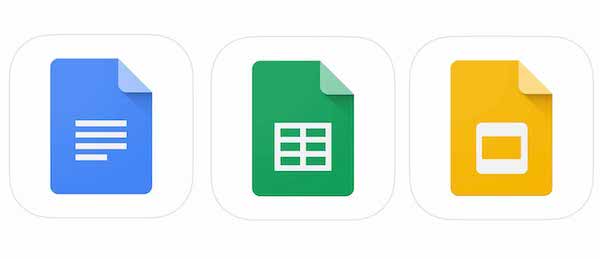
首先,建立一個腳本。
Ondoku 使用Google 文件。
當然,您可以使用任何允許您編寫文字的工具,例如Word、Excel 或記事本。
此處建立的腳本也可以重新用作YouTube 的字幕。
在Ondoku 的影片中,旁白用單一聲音說話。
透過這些規格,您可以建立包含2000 個字元的5 分鐘影片。
感覺一下子就講了很多,如果時間充裕的話,影片大概7分鐘左右是可以的。
另外,如果旁白與影片同步,您可以自由調整時間。
- 主題是什麼?
- 影片應該是幾分鐘?
- 故事之間的連結是不是很奇怪?
如果您在創建腳本時牢記這一點,您將能夠順利地建立腳本。
2. 分開每條線。
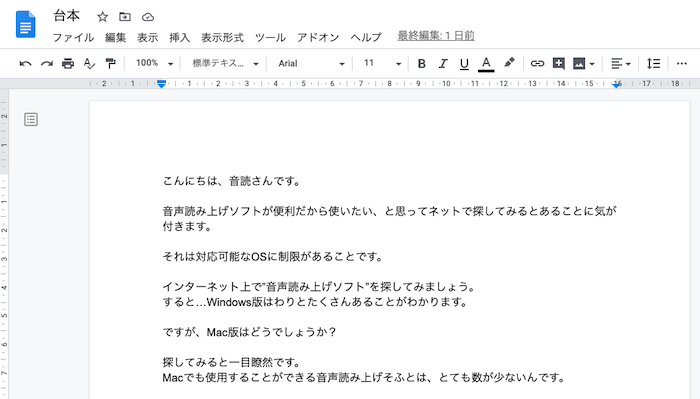
建立腳本時的一個重要點是將其分成單獨的行。
透過分隔每一行,使用Ondoku 建立旁白會更容易。
3.嘗試讓音獨逐行讀出

腳本完成後,下一步是使用Ondoku 建立旁白。
從腳本複製一行,將其貼上到Ondoku 文字方塊中,然後大聲朗讀。
關鍵是不要把腳本一次全部讀出來,而是一行一行地讀出來,雖然可能會花一些時間。
透過一次一行地執行,
- 編輯音訊變得更加容易。
- 編輯影片時會更容易花時間。
- 透過不一次讀出所有文本,您可以防止Ondoku 的字元數被消耗。
有一個優勢。
4. 如果您對音訊滿意,請下載它。
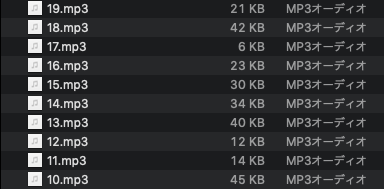
如果您在閱讀的音訊中沒有感到任何不適,請下載它。
如果您為每行指定一個數字「1.2.3.4」。儲存時,以後編輯影片會更容易。
透過分配編號,您可以防止旁白的順序改變。
5.如果不滿意,請修改。
如果您覺得您所閱讀的音訊有問題,請修正。
您可以使用標點符號輕鬆調整間距。
我語調調節能力有點差
- 新增標點符號。
- 嘗試添加鉤括號。
- 嘗試更改為漢字、片假名、平假名等。
- 試著將漢字改為同音字。
如果你嘗試這樣的事情,語調會稍微改變。
即使在音獨上,當您讀到「文字閱讀軟體」和「文字閱讀軟體」時,語調也會略有變化。
因此,當我創建旁白時,我輸入“文字閱讀軟體”並大聲朗讀。
不幸的是,空格、感嘆號和問號與語調無關。
也可以使用SSML(語音合成標記語言)進行調整,但我將在下次介紹方法。
6.將下載的音訊傳輸到影片編輯軟體

將下載的音訊載入到影片編輯軟體中。
如果儲存時指定了數字,則只需按數字順序添加旁白即可,非常簡單。
7. 編輯版面

在影片中,旁白通常需要一定的停頓。
這是因為一次大聲朗讀可能會讓觀眾難以理解。
在這種情況下,請嘗試在每行之間留一點空間。
距離發生變化,使影片更容易觀看。
8.完成

完成這些步驟後,影片旁白就完成了。
之後,嘗試根據您的喜好編輯影片。
一點點聰明才智就能帶來精彩的敘述。
這次介紹一下我製作影片時常用的方法。可能還有更好的方法,如果您知道,請在評論部分告訴我們。
最近,用戶數量有所增加,因此您很快就會在其他影片中聽到Ondoku的音訊!
文字轉語音軟體已經變得比以前更複雜。
根據項目的不同,它的閱讀效果非常好,您甚至不會意識到它是文字閱讀軟體。
請您親自嘗試。
我們期待在Ondoku 網站上見到您。
■ AI語音合成軟體“Ondoku”
「Ondoku」是一種線上文字轉語音工具,無需初始費用即可使用。
- 支援日語、英語、中文、韓語、西班牙語、法語、德語等約50種語言。
- PC 和智慧型手機皆可使用
- 適用於商務、教育、娛樂等。
- 無需安裝,可從瀏覽器立即使用
- 也支援從圖像中讀出
要使用它,只需輸入文字或從網站上傳文件即可。 在幾秒鐘內產生自然的聲音檔案。 您可以免費使用最多 5,000 個字元的語音合成,因此請先嘗試一下。
Email: ondoku3.com@gmail.com














